Więc jeśli otrzymujesz tylko puste wyniki podczas wyszukiwania w systemie Windows 10, nie jesteś w tym sam.
Raporty o tym, że wyszukiwanie przestało działać całkowicie na urządzeniach z systemem Windows 10, zaczęło wypełniać zwykłe pokoje rozmów przez sfrustrowanych i wściekłych użytkowników systemu operacyjnego.
Wszystkie raporty były identyczne: Wyszukiwanie działało wcześniej na urządzeniu, ale po ponownym uruchomieniu lub ponownym uruchomieniu przestało działać. Nic, co próbowali użytkownicy, nie przywróciło funkcji wyszukiwania.
Proces zabicia Cortany, aby przywrócić wyszukiwanie w systemie Windows 10, w ogóle nie działał, a niektórzy użytkownicy starali się rozwiązywać problemy. Dotyczy to zresetowania systemu operacyjnego lub jego ponownej instalacji.
Napraw zwracane puste miejsca w wyszukiwaniu Windows 10
Najwyraźniej funkcja wyszukiwania powraca, jeśli zabijesz połączenie internetowe urządzenia. Nie jestem do końca pewien, dlaczego Microsoft uznał, że dobrym pomysłem jest połączenie funkcji wyszukiwania lokalnego z funkcją online w systemie Windows 10, ale firma tak zrobiła.
Sugeruje to, że problem nie jest spowodowany przez coś, co użytkownicy zrobili w swoich systemach, ale przez coś, co Microsoft zmienił po stronie firmy.
Ponieważ możesz potrzebować Internetu do pracy, jedną z dostępnych poprawek jest zablokowanie Cortanie dostępu do Internetu. Funkcja wyszukiwania powraca natychmiast po zakończeniu.
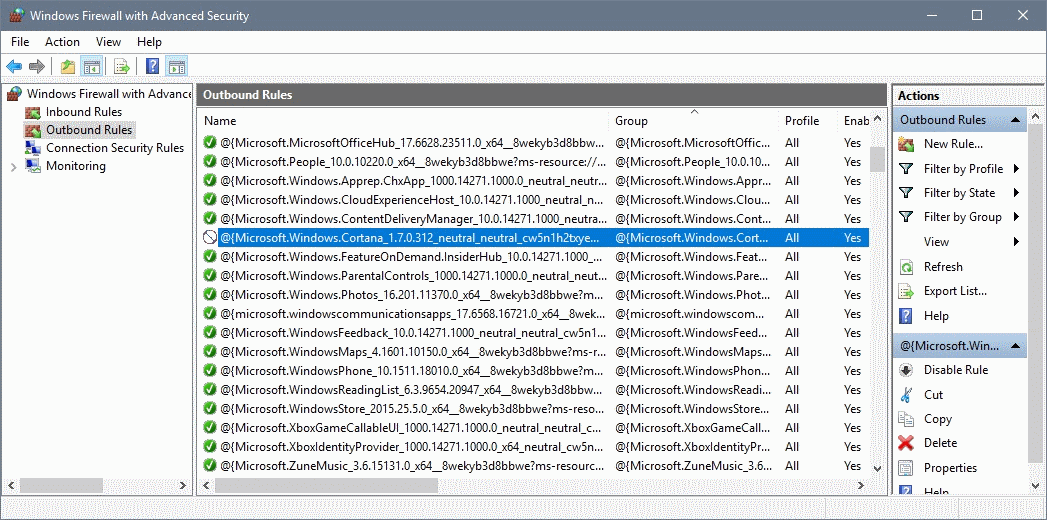
Oto jak to się robi:
- Użyj skrótu klawiaturowego Pauza w systemie Windows, aby otworzyć element Systemowy panel sterowania.
- Wybierz „Wszystkie elementy Panelu sterowania” na pasku adresu.
- Otwórz Zaporę systemu Windows.
- Wybierz Ustawienia zaawansowane po lewej stronie. Otworzy się okno Zaawansowane ustawienia zapory.
- Wybierz Reguły wychodzące.
- Znajdź
@ {Microsoft.Windows.Cortana_1.7.0.312_neutral_neutral_cw5n1h2txyewy? Ms-resource: //Microsoft.Windows.Cortana/resources/PackageDisplayName} - Kliknij regułę prawym przyciskiem myszy i wybierz właściwości z menu kontekstowego. Lub kliknij dwukrotnie zamiast tego, co jest szybsze.
- Wybierz blokuj połączenie w ramach akcji na stronie, która zostanie otwarta. Kliknij OK, aby zastosować zmianę.
Powinno to zmienić ikonę przed regułą wychodzącą na ikonę zablokowaną.
Funkcja wyszukiwania powinna zostać przywrócona natychmiast. Pamiętaj, że możesz nie być w stanie korzystać z niektórych funkcji Cortany, gdy reguła jest na miejscu.
Słowa końcowe
Kiedy o tym czytam, przychodzą mi na myśl dwie rzeczy. Po pierwsze, dlaczego nie jest bezpieczne w sytuacjach, w których wyszukiwanie online może nie działać poprawnie. Jak pokazuje odcięcie połączenia internetowego, wyszukiwanie nadal działa i powinno ono zwracać wyniki niezależnie od tego, co dzieje się w Internecie.
Po drugie, wprowadzenie funkcji online dodaje kolejną potencjalną warstwę problemów do funkcji wyszukiwania systemu Windows.
W każdym razie, jeśli regularnie używasz Cortany, możesz ustawić regułę wychodzącą na „zezwalanie” w końcu ponownie.
Podsumowanie
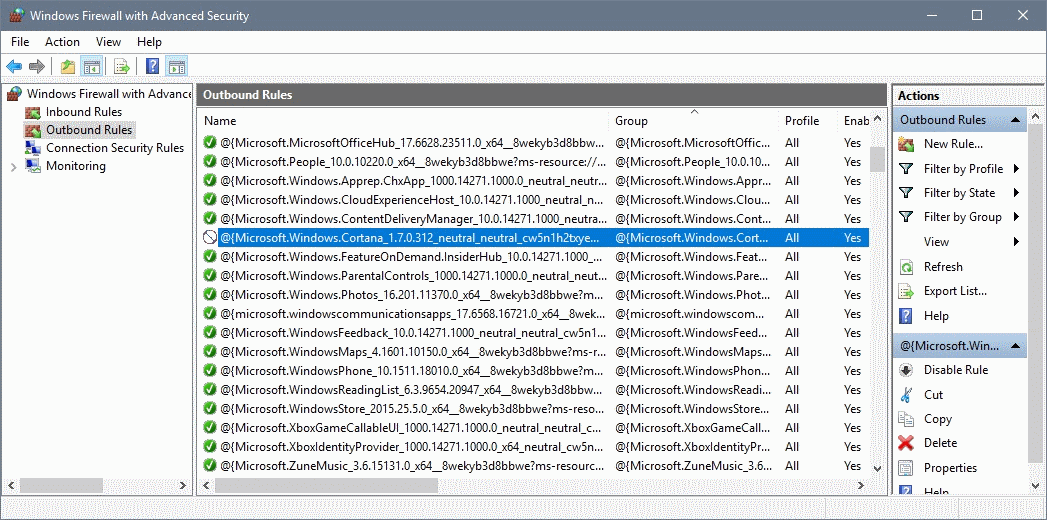
Nazwa artykułu
Microsoft jakoś przerwał wyszukiwanie w Windows 10. Napraw w środku
Opis
Więc jeśli otrzymujesz tylko puste wyniki podczas wyszukiwania w systemie Windows 10, nie jesteś w tym sam.





